Skärmspegling: Hur man speglar en iPhone till Chromecast
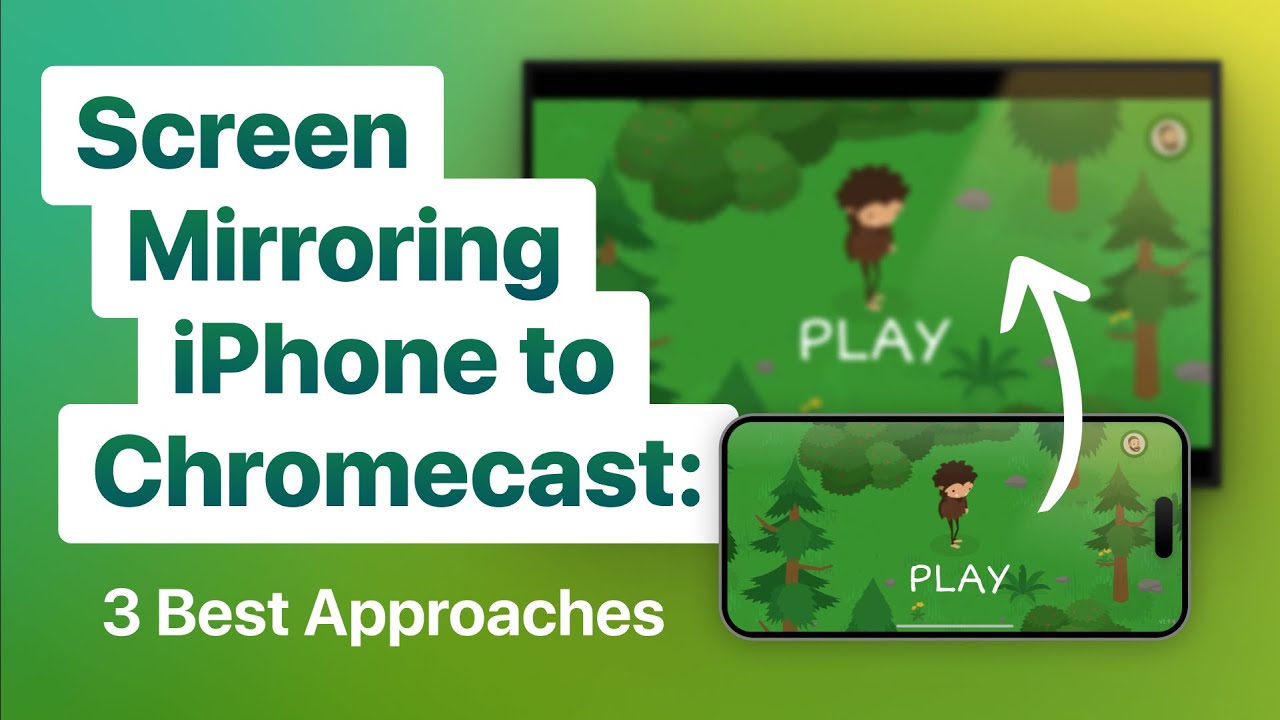
Oavsett om du gillar att spela, titta på foton eller strömma andra media på din TV, skärmspegling från en iPhone till en Chromecast kan ta din upplevelse till en helt ny nivå. Även om iOS inte erbjuder inbyggda funktioner för denna uppgift, finns det enkla metoder för att få det att hända framgångsrikt med hjälp av några dedikerade verktyg. Låt oss utforska världen av skärmspegling ytterligare!😉
DoCast: App för skärmspegling och streaming
DoCast är utan tvekan en föregångare när det gäller skärmspegling från en iPhone till Chromecast. Den tillåter både video- och fotostreaming, vilket gör den kompatibel med alla Chromecast-kompatibla TV-apparater. Följ dessa steg för att använda DoCast: Ladda ner appen från App Store, öppna den och aktivera nödvändiga behörigheter. Anslut din iPhone och Chromecast till samma Wi-Fi-nätverk och välj Chromecast från listan. Du kan nu starta en gratis session med skärmspegling i 15 minuter med imponerande kvalitet och minimala fördröjningar.📺
Replik: Enkelhet när den är som bäst
Om du letar efter ett enkelt och intuitivt alternativ, Replik är precis rätt app för dig. Den är känd för sitt välpolerade gränssnitt och kompatibilitet med olika DLNA- och AirPlay-enheter utöver Chromecast, och erbjuder ytterligare ett tillförlitligt alternativ för Spegling av iPhone-skärmen. Processen är okomplicerad: Ladda ner och starta appen, välj din plan (gratisversionen innehåller annonser), välj din Chromecast-enhet från listan och starta din skärmspeglingssession. Tänk dock på att en premiumprenumeration är nödvändig för en optimal upplevelse, vilket inkluderar bättre videokvalitet och ljud.👌
Skärmspegel: Smart Viewcast-app
Den Smart Viewcast-app lever upp till sitt namn och erbjuder ett effektivt sätt att spegla din iPhone-skärm till Chromecast. Precis som Replica har den vissa begränsningar i gratisversionen. Det är dock ett bra alternativ för fotovisning och användare som inte nödvändigtvis behöver ljud i spelet. För att använda Smart Viewcast följer du en liknande procedur: ladda ner appen, kontrollera att din Chromecast-enhet är ansluten till samma nätverk som din iPhone, starta appen och börja spegla din iPhone till din Chromecast.🥳
Slutsats: 🏁
Avslutningsvis kan du spegla din iPhone-skärm till Chromecast med hjälp av dessa fantastiska verktyg: DoCast, Replica och Smart Viewcast. Även om alla har sina unika egenskaper, levererar de alla tillförlitlig prestanda och högkvalitativ skärmspegling. Valet beror i slutändan på dina specifika krav och preferenser. Så varför vänta? Prova dem och ta din underhållning till nästa nivå!💪🎉
VANLIGA FRÅGOR
Vad är skärmspegling?
Skärmspegling är en teknik som gör att du kan spegla din smartphone eller datorskärm på en annan enhet, t.ex. en TV eller bildskärm. Det innebär att du kan se exakt vad som visas på din enhets skärm på en annan skärm.
Vad är Chromecast?
Chromecast är en enhet från Google som gör att du kan strömma video- och ljudinnehåll från internet till din TV. Den kan också spegla skärmen från din enhet till din TV.
Kan jag spegla min iPhone-skärm till Chromecast?
Ja, trots att det är produkter från olika företag är det möjligt att spegla din iPhones skärm till en Chromecast. Du kan dock behöva en app från tredje part för att göra det.
Med vilka appar kan jag spegla min iPhone till Chromecast?
Det finns olika appar tillgängliga som kan hjälpa dig att spegla din iPhone till Chromecast. Några populära inkluderar Replica, iWebTV, Video & TV Cast och AllCast.
Hur kan jag spegla min iPhone till Chromecast med Replica?
Följ dessa steg för att spegla din iPhone med appen Replica: 1) Öppna appen Replica. 2) Tryck på "Start". 3) Välj din Chromecast-enhet. 4) Tryck på "Starta sändning". 5) Din iPhone-skärm kommer nu att speglas till din Chromecast-enhet.
Kommer det att bli en fördröjning när jag speglar min iPhone till Chromecast?
Om båda enheterna har en bra anslutning och är relativt moderna bör fördröjningen i allmänhet vara mycket minimal. Kvaliteten kan dock påverkas av hastigheten på din internetanslutning och prestandan hos din iPhone och Chromecast.
Fungerar skärmspegling om iPhone och Chromecast är anslutna till olika Wi-Fi-nätverk?
För att skärmspegling ska fungera måste både din iPhone och Chromecast vara anslutna till samma Wi-Fi-nätverk.
Kan jag spegla min iPhone till Chromecast utan Wi-Fi?
Du behöver ett Wi-Fi-nätverk för att spegla din iPhone till Chromecast. Enheterna stöder inte direkt spegling via andra anslutningar som Bluetooth.
Kommer speglingen av min iPhone till Chromecast att förbruka mycket bandbredd?
Ja, skärmspegling kan använda en betydande mängd bandbredd, särskilt om du speglar högupplösta videor. Om du har ett datatak på din internetplan kanske du vill övervaka din användning när du skärmspeglar.
Kan jag fortfarande använda min iPhone när jag speglar till Chromecast?
Ja, du kan fortfarande använda din iPhone medan din skärm speglas. Tänk dock på att allt du gör på din iPhone kommer att synas på Chromecast-skärmen.
Kan jag spegla spel från min iPhone till Chromecast?
Ja, du kan spegla spel från din iPhone till Chromecast. Tänk dock på att det kan förekomma viss fördröjning beroende på dina enheters prestanda och internetanslutning.
Min Chromecast kan inte hitta min iPhone för spegling. Vad ska jag göra då?
Kontrollera först att båda enheterna är anslutna till samma Wi-Fi-nätverk. Om de är det kan du försöka starta om båda enheterna och din router. Om problemet kvarstår kan det vara ett kompatibilitetsproblem med den app du använder för spegling.
Finns det några begränsningar för skärmspegling mellan iPhone och Chromecast?
Begränsningar kan gälla beroende på vilken app du använder för skärmspegling. Vissa appar kanske inte stöder visst innehåll på grund av upphovsrättsfrågor. Läs alltid appens villkor och bestämmelser.
Behöver jag en viss version av iOS för att spegla min iPhone till Chromecast?
Vilken iOS-version som krävs beror på vilken speglingsapp du använder. De flesta appar stöder iOS 12 och senare, men det är bäst att kontrollera appens specifikationer i App Store för exakt information.
Kan jag spegla min iPhone till Chromecast på en smart-TV?
Ja, så länge din smart-TV har en HDMI-port som Chromecast kan anslutas till kan du spegla din iPhone till Chromecast på din smart-TV.
Kan jag spegla min iPhone till flera Chromecasts?
Med de flesta speglingsappar kan du spegla din iPhone-skärm till en Chromecast åt gången. Vissa appar kan dock tillåta spegling till flera enheter eller skärmar.
Bevaras min iPhones skärmupplösning när den speglas till Chromecast?
I allmänhet matchar den speglade skärmen upplösningen på din iPhone. Det beror dock också på upplösningen på din TV eller bildskärm. Om din TV inte har stöd för din iPhones upplösning kan kvaliteten på den speglade skärmen försämras.
Kan jag justera volymen när jag speglar min iPhone till Chromecast?
Ja, du kan justera volymen direkt på din iPhone. Ändringarna bör också återspeglas på Chromecast.
Varför speglas inte min iPhone-skärm korrekt på Chromecast?
Om du har problem med speglingen kan det bero på en instabil Wi-Fi-anslutning, kompatibilitetsproblem med appar eller maskinvaruproblem med antingen din iPhone eller Chromecast-enhet. Försök felsöka dessa potentiella problem för att lösa problemet.
Kan jag spegla Netflix från min iPhone till Chromecast?
Ja, du kan casta Netflix från din iPhone till Chromecast. Observera dock att Netflix inte stöder skärmspegling.
Kostar det något att använda appar för skärmspegling?
Vissa appar för skärmspegling är gratis, medan andra kan kräva ett engångsköp eller en prenumeration. Kontrollera alltid prisuppgifterna i App Store.
Kan jag pausa eller stoppa speglingen från min iPhone till Chromecast?
Ja, du kan pausa eller stoppa skärmspeglingen när som helst med hjälp av kontrollerna i skärmspeglingsappen.
Kan jag blockera meddelanden från att visas på min Chromecast när jag speglar från min iPhone?
Ja, de flesta speglingsappar erbjuder ett "Stör ej"-läge som förhindrar att meddelanden visas på Chromecast-skärmen när du speglar.
Kan jag spegla min iPhone till Chromecast med AirPlay?
AirPlay är ett protokoll som utvecklats av Apple och som inte stöds av Chromecast. Vissa tredjepartsappar kan dock låta dig använda AirPlay för att spegla din iPhone till Chromecast.
Hur långt kan min iPhone vara från Chromecast när den speglas?
Så länge båda enheterna är anslutna till samma Wi-Fi-nätverk bör avståndet inte vara något större problem. Att ha båda enheterna i närheten kan dock bidra till att säkerställa en stabil anslutning.
Kan jag spegla andra enheter än min iPhone till Chromecast?
Ja, förutom iPhone kan du också spegla enheter som Android-smartphones, bärbara datorer och surfplattor till Chromecast.
Kan jag spegla appar som YouTube och Spotify från min iPhone till Chromecast?
Ja, du kan spegla appar som YouTube och Spotify från din iPhone till Chromecast. Vissa appar har också inbyggt Chromecast-stöd, så att du kan casta innehåll direkt utan att spegla hela skärmen.
Har alla Chromecast-versioner stöd för skärmspegling på iPhone?
De flesta Chromecasts bör ha stöd för skärmspegling på iPhone. På grund av hårdvarubegränsningar kan det dock hända att äldre Chromecast-modeller inte fungerar lika bra som nyare.
Kan jag spegla min iPhone till en Chromecast som är konfigurerad på ett annat konto?
Så länge iPhone och Chromecast är anslutna till samma Wi-Fi-nätverk spelar det ingen roll om de är konfigurerade med olika konton för skärmspegling.
Varför hör jag inget ljud när jag speglar min iPhone till Chromecast?
Om du inte får något ljud när du speglar kan problemet bero på volyminställningarna på din iPhone, casting-appen eller din TV. Det kan också vara ett kompatibilitetsproblem med appen du försöker casta.
 ping.fm
ping.fm 